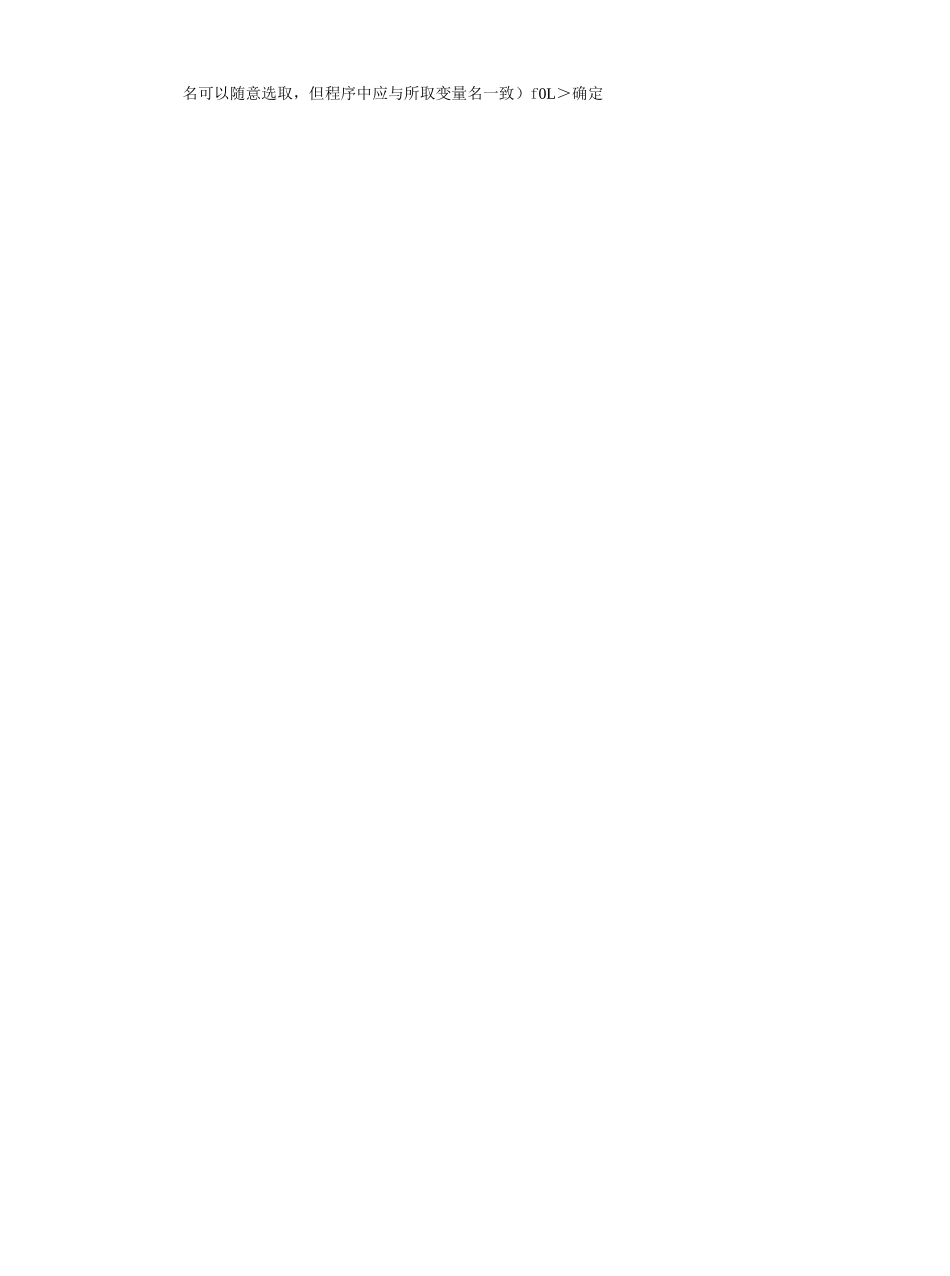基本框'此控件其于 MFC 的串口调试助手编辑过程一、新建打开 VC6.0—►文件一新建一►匸程一►MFCAppWiaid(exe)—位置(选择保存工程位置 1►工程名称(输入工程名 XXXX)—►确定 T 选择基本对话框 f 下一步一►下一步 f 下一步一►选择(CXXXXDlgl^成 f 确定一►在生成的基本对话框内将不需要按钮及提示框(自动生成的“确定”“取消”及提示框)删除或修改使用,至此基本框架完成如下图:二、往生成的基本框架中添加控件1、因为控件列表框内没有串 II 通信用到的通信控件,所以要先添加到控件列表框内再将控件添加到基本框内使用,步骤如下:菜单栏一►匸程一添加到工程一 Componentsandcontrols...―►RegisteredActiveXControls—►选择"MicrosoftCominuiucationsControl,version6.0”一►Insert—►确定—>OK—►关闭此子窗口完成添加操作标志如上图所示。2、将刚才添加添加到控件列表框内的串 II 控件添加到基本框架内点击控件列表框内的串 II 控件,此时光标变为“十”形,在基本框架内随意划取一矩形区域,即可以添加串 II 控件,不需要修改此控件的人小及位置,因为程编译运行后此控件是看不到的,步骤结果如下图:3、继续往选 择其 中任 意一 个这两个窗 11 需要修改人小及位置,因为程序运行后将会显示而串 11 通信控件则不显示,上图是运行后的效果。4、对以上四个控件编程步骤如下:a、右击串丨 1 通信控件一建立类向导一 lembervaiiables―►ControlIDS 中选择IDC_MSCOMM1—addvariable...—Membervariablename 中输入控件变量名 m_ctrlComm(变量名可以随意选取,但程序中应与所取变量名一致)f0L>确定提 示2:此b、右击编辑框、属性.常规、ID:中输入 ID 号,此编辑框用于接收显示数据的其 ID 号为IDC_EDIT_RXDATA(可以随意选取,但程序中应与所取 ID 号一致),再在此窗 II 的样式中勾选"多行",同时将“自动水平滚动(T)”勾选去掉,再勾选“垂直滚动(V)”,此勾选操作是用于垂直多行显示的,按回车后即可输入;同理右击另一编辑框输入 ED 号为 IDC_EDIT_TXDATA此编辑框用于编辑发送数据的,同样也选上用于垂直多行显示,发送框可以不用垂直多行显示;再为按钮控件添加 ED 号,为 IDC_BUTTON_MANUALSEND,并将标题中的“Buttonl”改为“发送”,功能是按一次就把发送编辑框中的内容发送一次。C、为以上两个编辑框添加变量,与串门通信控件一样添加,为 IDC_EDIT_RXDATA 添...